Aktivieren oder Deaktivieren der Benutzerkontensteuerung (UAC) in Windows
Dieses Tutorial zeigt Ihnen, wie Sie die Einstellungen für die Benutzerkontensteuerung in Microsoft Windows ändern können.

Der Windows 11 -Upgrade-Prozess hängt von der Windows-Version ab, die auf Ihrem Computer verfügbar ist. Wenn Sie beispielsweise das direkte Upgrade verwenden, wird die neue Version von Windows installiert, wobei Ihre Dateien, Einstellungen und Apps erhalten bleiben.
Dies ist jedoch nur möglich, wenn Sie ein Gerät aktualisieren, auf dem Windows 10 oder Windows 8.1 ausgeführt wird. Sie können von Windows 7 auf Windows 11 upgraden, aber nur Ihre Dateien werden in die neue Installation übernommen. Technisch gesehen können Sie auch von Windows Vista und XP upgraden, aber Sie müssen eine saubere Installation verwenden.
In diesem Handbuch lernen Sie die verschiedenen Möglichkeiten kennen, ein direktes Upgrade von Windows 11 durchzuführen.
Aktualisieren Sie von Windows 10 auf Windows 11
Der Begriff „In-Place-Upgrade“ beschreibt den Prozess der Installation von Windows 11 zusätzlich zum aktuellen Setup. Diese Option führt eine Neuinstallation von Windows durch und Dateien, Apps und Einstellungen bleiben erhalten.
Darüber hinaus erstellt das Setup eine Kopie der aktuellen Installation, falls etwas schief geht und ein Rollback auf die vorherige Version erforderlich ist.
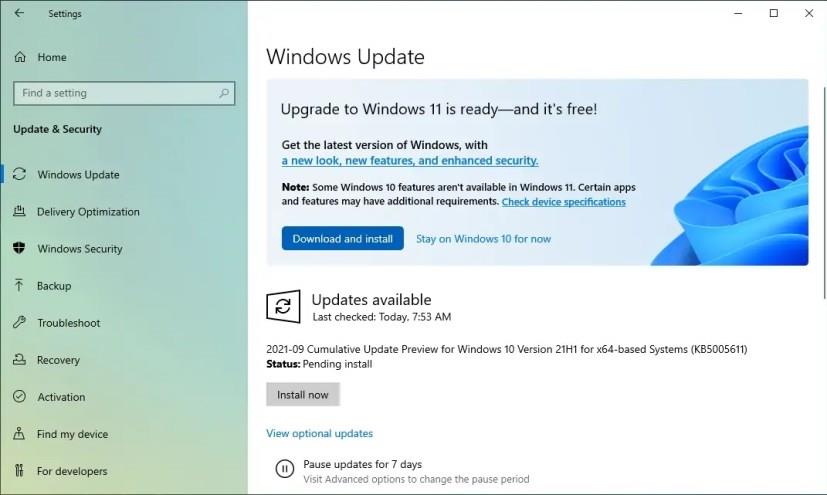
Wenn Sie Windows 10 verwenden, ist die einfachste Methode zum Upgrade auf Windows 11 die Verwendung der Windows Update-Einstellungen . Sobald die neue Version bereit ist, wird auf der Einstellungsseite eine Option zum manuellen Auslösen des Upgrades angezeigt. Der Prozess lädt die neueste Version wie ein monatliches Update herunter und installiert sie. Die Fertigstellung dauert jedoch länger, da es sich um eine neue Version handelt und eine Neuinstallation erforderlich ist.
Diese Option ist nur für berechtigte Windows 10-Computer verfügbar und bewahrt Ihre Dateien, Einstellungen und Apps. Nach der Installation können Sie während der ersten zehn Tage auf die vorherige Version zurücksetzen, wenn etwas nicht richtig funktioniert.
Sie können auch den Installationsassistenten verwenden , ein Tool, mit dem Sie Ihren Computer ähnlich wie mit den Windows Update-Einstellungen aktualisieren können. Der Unterschied besteht darin, dass Sie damit die Installation ohne Wartezeit erzwingen können. Das Tool wurde nur für Windows 10-Computer entwickelt.
Alternativ können Sie ein Upgrade mit der Windows 11-ISO-Datei durchführen . Sobald Sie die offizielle ISO-Datei heruntergeladen haben, können Sie sie im Datei-Explorer mounten und das Setup starten, um den Computer zu aktualisieren.
Aktualisieren Sie von Windows 8.1 auf Windows 11
Windows 8.1 hat einen Upgrade-Pfad auf Windows 11 , aber nur bei Verwendung der ISO-Datei.
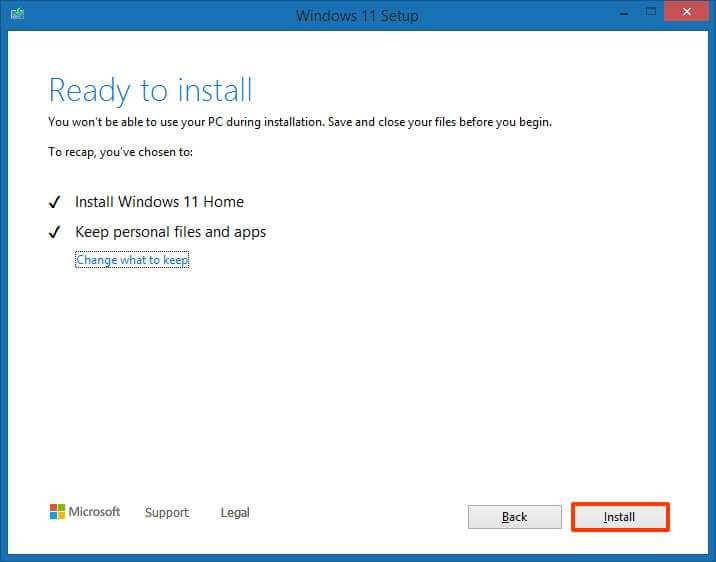
Sobald Sie die offizielle Windows 11-ISO-Datei heruntergeladen haben, können Sie sie im Datei-Explorer mounten und das Setup starten, um den Computer zu aktualisieren. Der Upgrade-Vorgang behält Ihre Dateien und Anwendungen, aber Ihre Einstellungen werden nicht beibehalten.
Während dieses Vorgangs erstellt das Setup eine Kopie der aktuellen Installation und führt ein Upgrade des Systems auf Windows 11 durch für die ersten zehn Tage nach der Installation erforderlich.
Sie können in dieser Version von Windows kein direktes Upgrade mit den Windows Update-Einstellungen oder dem Installationsassistenten durchführen.
Alternativ können Sie auch das Media Creation Tool verwenden, jedoch nur, um einen bootfähigen USB-Stick zu erstellen , den Sie an jeden kompatiblen Computer anschließen können, um den Upgrade-Prozess ähnlich wie bei der Verwendung der ISO-Datei zu starten.
Aktualisieren Sie von Windows 7 auf Windows 11
Wenn auf Ihrem Computer noch Windows 7 ausgeführt wird, können Sie ein direktes Upgrade auf Windows 11 durchführen . Sie können Ihre Dateien jedoch nur während des gesamten Prozesses behalten. Ihre Einstellungen und Apps werden nicht auf die neue Installation übertragen.
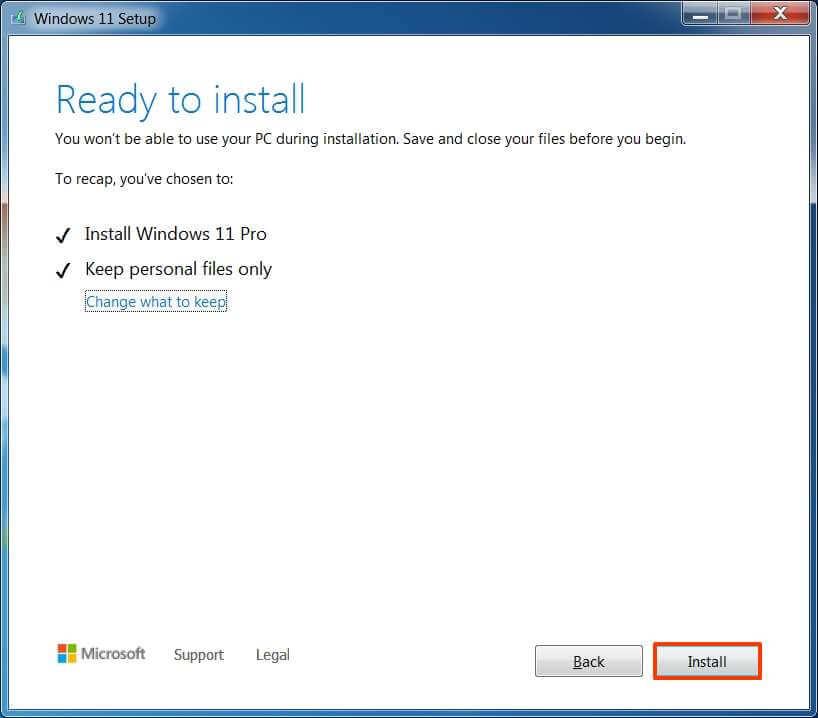
Wenn das Gerät die Mindestanforderungen erfüllt , können Sie die ISO-Datei herunterladen und im Datei-Explorer bereitstellen, um das Setup zu starten und mit den Anweisungen auf dem Bildschirm fortzufahren, um auf Windows 11 zu aktualisieren.
Der Prozess erstellt eine Kopie der aktuellen Installation und aktualisiert das System auf Windows 11. Möglicherweise müssen Sie die Out-of-Box-Erfahrung (OOBE) abschließen, um die Installation abzuschließen, und Sie haben die Möglichkeit, bei Bedarf ein Rollback durchzuführen die ersten zehn Tage.
Sie können auch das Media Creation Tool verwenden, um ein bootfähiges USB-Flash-Laufwerk zu erstellen, das Sie an den Computer anschließen können, um den Upgrade-Prozess ähnlich wie bei der Verwendung der ISO-Datei zu starten. Sie können das Media Creation Tool jedoch nicht mehr verwenden, um ein direktes Upgrade durchzuführen.
Wenn Sie vorhaben, Ihr Gerät mit Windows 7 zu aktualisieren, sollten Sie eine Neuinstallation in Betracht ziehen, da dies eine bessere Option ist und Probleme während und nach der Installation vermeiden kann.
Aktualisieren Sie einen nicht unterstützten Computer auf Windows 11
Es wird nicht empfohlen, aber es gibt eine offizielle Möglichkeit, einen Computer mit einer älteren Windows-Version auf Windows 11 zu aktualisieren, wenn die Hardware nicht unterstützt wird, aber es erfordert Kenntnisse über die Bearbeitung der Registrierung.
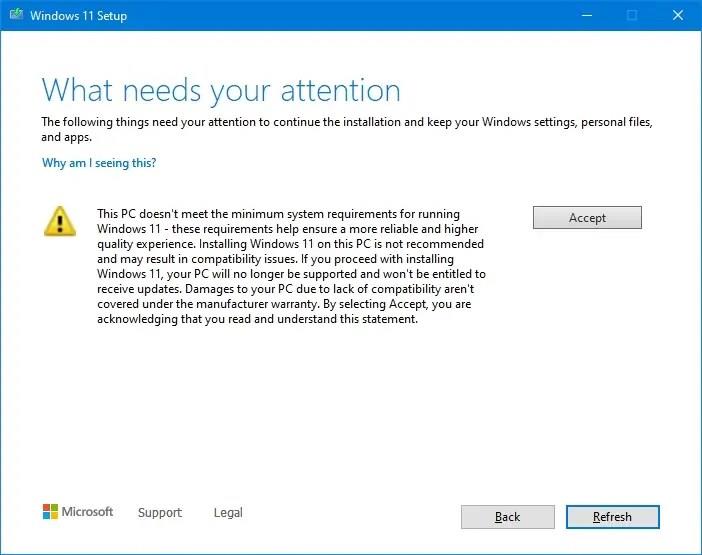
Warnung zu Windows 11-Setup-Anforderungen
Die offizielle Problemumgehung umgeht die Windows 11-Anforderungen , um mit dem Setup fortzufahren, aber der Computer muss weiterhin mindestens TPM 1.2 und UEFI-Firmware mit aktiviertem Secure Boot haben.
Nachdem Sie die Registrierung bearbeitet haben, können Sie die ISO-Datei bereitstellen, um das Installationsprogramm über den Datei-Explorer zu starten. Anschließend müssen Sie bestätigen, dass Ihr Gerät die Systemanforderungen nicht erfüllt und die Installation von Microsoft nicht unterstützt wird.
Wenn Ihr Computer keinen TPM-Chip oder sicheren Start hat, können Sie ein Skript eines Drittanbieters namens MediaCreationTool.bat verwenden , um bestimmte Registrierungseinstellungen auf die aktuelle Installation anzuwenden und alle Anforderungen zu umgehen, um mit dem Upgrade-Prozess von Windows 11 fortzufahren Sie können diese Skriptmethode mit der ISO-Datei oder dem bootfähigen USB-Medium verwenden.
Obwohl es möglich ist, ein nicht unterstütztes Gerät auf Windows 11 zu aktualisieren, befindet sich die Installation in einem nicht unterstützten Zustand, was bedeutet, dass Sie keinen Microsoft-Support erhalten und Kompatibilitätsprobleme auftreten können. Windows Update ist möglicherweise verfügbar, es wird jedoch nicht garantiert, und Sie sollten nicht erwarten, dass es ordnungsgemäß funktioniert.
Dieses Tutorial zeigt Ihnen, wie Sie die Einstellungen für die Benutzerkontensteuerung in Microsoft Windows ändern können.
In diesem Beitrag zeigen wir Ihnen zwei Möglichkeiten, die Druckwarteschlange in Microsoft Windows zu leeren.
So aktivieren oder deaktivieren Sie die Microsoft Windows-Dateischutzfunktion über die Registrierung und andere Methoden für Windows 10 und 11.
Erfahren Sie, was zu tun ist, wenn die Windows Phone Link App nicht funktioniert, mit einer Schritt-für-Schritt-Liste von Lösungen, um Ihr Telefon wieder mit Ihrem Computer zu verbinden.
Wenn Sie Ihre Mausettings in Windows 10 nicht ändern können, aktualisieren oder installieren Sie die Maustreiber neu. Oder führen Sie die Problembehandlung für Hardware und Geräte aus.
Die Defragmentierung eines PCs ist entscheidend für sein Wohlergehen. Wissen Sie, wie Sie es manuell tun können?
Wenn Bluetooth nicht richtig funktioniert und Geräte sich nicht wieder verbinden können, verwenden Sie diese Schritte zur Fehlerbehebung, um das Problem unter Windows 10 zu beheben.
Erfahren Sie, wie Sie den Credential Manager unter Windows 10 und Windows 11 nutzen, um Ihre Anmeldedaten zu verwalten, einschließlich der Aktualisierung und Löschung von Passwörtern.
Möchten Sie beim Starten Ihres PCs bestimmte Websites anzeigen? So richten Sie Windows so ein, dass Ihre Lieblingswebseiten beim Start automatisch geöffnet werden.
Entfernen Sie Pfeile aus den Verknüpfungssymbolen in Windows für einen saubereren Desktop. Diese Anleitung zeigt Ihnen, wie es in wenigen einfachen Schritten geht.
Installieren Sie Windows 10 auf Ihrem Android x86-Tablet mit unserem umfassenden Leitfaden. Entdecken Sie die erforderlichen Schritte und Tipps für eine erfolgreiche Installation.
E-Mails in Outlook löschen sich nicht? 7 bewährte Lösungen mit Schritt-für-Schritt-Anleitung. Jetzt Postfach bereinigen und Performance steigern – inkl. Experten-Tipps für Outlook 2013 bis 2019!
Erfahren Sie, wie Sie Überwachungssoftware auf Arbeitsgeräten identifizieren + Tipps zum Schutz Ihrer Privatsphäre. Inklusive aktuellem Rechtsrahmen gemäß BDSG & DSGVO.
Erfahren Sie, wie Sie das Einfrieren von Microsoft Teams auf Ihrem Computer beheben können. 7 bewährte Lösungen zur Optimierung der Leistung und Vermeidung von Systemabstürzen.
Um unter Windows 11 msixbundle-, appxbundle-, msix- oder appx-Apps zu installieren, doppelklicken Sie auf die Datei oder führen Sie den Befehl Add-AppxPackage -Path aus.
Der Speicherplatz wird knapp und Sie können Ihren PC nicht bedienen. Das liegt wahrscheinlich daran, dass Windows.edb sehr groß geworden ist – hier erfahren Sie, wie Sie das Problem unter Windows 10 beheben können.
Um E-Mail-Signaturen im neuen Outlook für Windows 11 einzurichten, öffnen Sie Einstellungen > Konten > Signaturen und erstellen Sie eine oder mehrere Signaturen mit Bildern
Um die Nearby-Freigabe unter Windows 10 zu aktivieren, öffnen Sie Einstellungen > System > Erfahrungen teilen und aktivieren Sie die Nearby-Freigabe.
Um unter Windows 11 als PDF zu drucken, öffnen Sie die App, verwenden Sie die Tastenkombination Strg + P, wählen Sie „Microsoft Print to PDF“, klicken Sie auf „Drucken“ und wählen Sie „Ordner speichern“.
Um Umgebungsvariablen unter Windows 11 (10) zu erstellen, öffnen Sie Systemeigenschaften > Erweitert > Umgebungsvariablen und erstellen Sie eine neue Variable.
Wenn Sie auf Fehler oder Abstürze stoßen, befolgen Sie die Schritte zur Systemwiederherstellung in Windows 11, um Ihr Gerät auf eine frühere Version zurückzusetzen.
Erfahren Sie, ob es möglich ist, eine vertikale Taskleiste in Windows 11 einzurichten und wie Sie die Taskleiste auf Ihrem Windows 11-Gerät anpassen können.
Wenn Sie nach den besten Alternativen zu Microsoft Office suchen, finden Sie hier 6 hervorragende Lösungen, um loszulegen.
Dieses Tutorial zeigt Ihnen, wie Sie ein Windows-Desktop-Symbol erstellen, das eine Eingabeaufforderung zu einem bestimmten Ordnerstandort öffnet.
Ist Start11 besser als die Windows Taskleiste? Hier sind einige der wichtigsten Vorteile, die Start11 gegenüber der integrierten Leiste von Windows hat.
Entdecken Sie mehrere Möglichkeiten, ein beschädigtes Windows-Update zu beheben, wenn Ihr Gerät nach der Installation eines aktuellen Updates Probleme hat.
Kämpfen Sie damit, herauszufinden, wie man ein Video als Bildschirmschoner in Windows 11 einrichtet? Wir zeigen Ihnen, wie Sie mit einer kostenlosen Software vorgehen, die für mehrere Videoformattypen geeignet ist.
Haben Sie sich über die Erzählerfunktion in Windows 11 geärgert? Erfahren Sie, wie Sie die Erzählerstimme auf einfache Weise deaktivieren können.
Möchten Sie den Löschbestätigungsdialog auf Ihrem Windows 11 PC deaktivieren? Lesen Sie diesen Artikel, der verschiedene Methoden erklärt.
Das Verwalten mehrerer E-Mail-Postfächer kann mühsam sein, insbesondere wenn wichtige E-Mails in beiden landen. Dieses Problem haben viele Menschen, die in der Vergangenheit Microsoft Outlook und Gmail-Konten eröffnet haben. Befolgen Sie diese einfachen Schritte, um Microsoft Outlook mit Gmail auf PC- und Apple Mac-Geräten zu synchronisieren.










![5 Anzeichen: So erkennen Sie, ob Ihr Arbeitgeber Ihren Computer überwacht [2025] 5 Anzeichen: So erkennen Sie, ob Ihr Arbeitgeber Ihren Computer überwacht [2025]](https://cloudo3.com/ArticleIMG/image-0724015356450.jpg)















